BlueStacks蓝叠设置内存大小的操作流程
时间:2022-10-26 16:52
BlueStacks蓝叠设置内存大小的操作常常困扰着不少新手网友,所以下文就分享了BlueStacks蓝叠设置内存大小的操作方法,不懂的朋友一起来看看吧。
BlueStacks蓝叠设置内存大小的操作流程

打开BlueStacks蓝叠,然后在其界面的右上角找到“菜单”按钮;
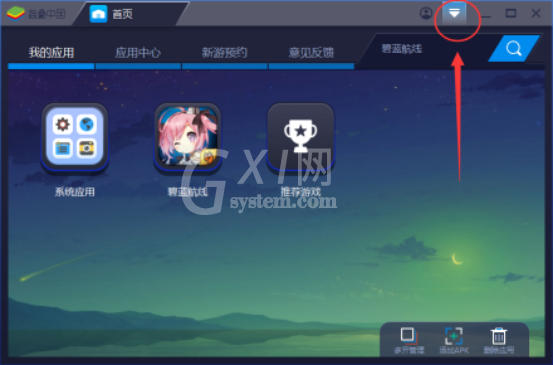
接着点击“菜单”后在弹出的选项中打开“设置”,如下图所示:
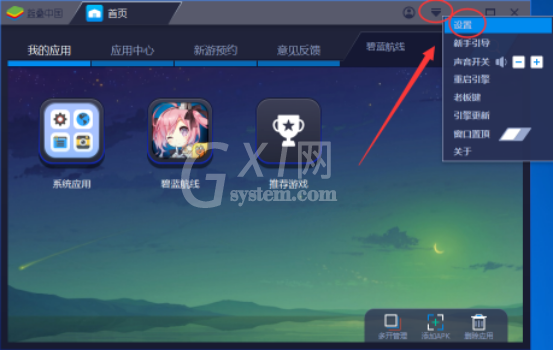
这时我们在“设置”窗口的左侧打开“引擎设置”,在“引擎设置”界面就可以修改蓝叠安卓模拟器的内存、CPU核心数以及显卡模式了;
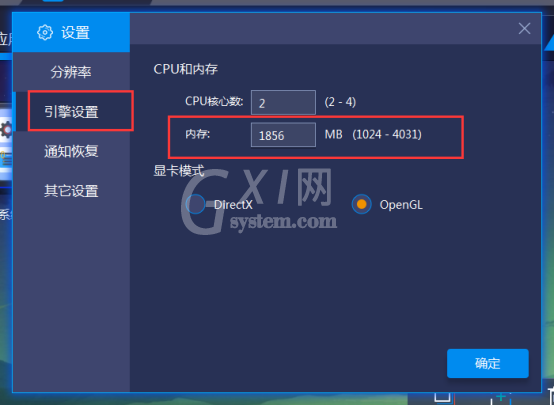
1024MB=1GB,我们可根据自己电脑的内存情况来设置蓝叠安卓模拟器内存的大小,不过最大只能设置4031MB;
一般来说电脑8G内存,蓝叠安卓模拟器的内存设置为2G就可以了。
快来学习学习BlueStacks蓝叠设置内存大小的操作流程吧,一定会帮到大家的。



























